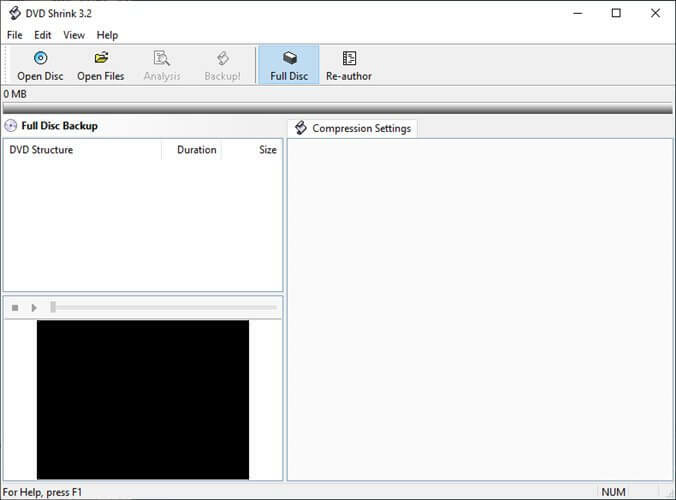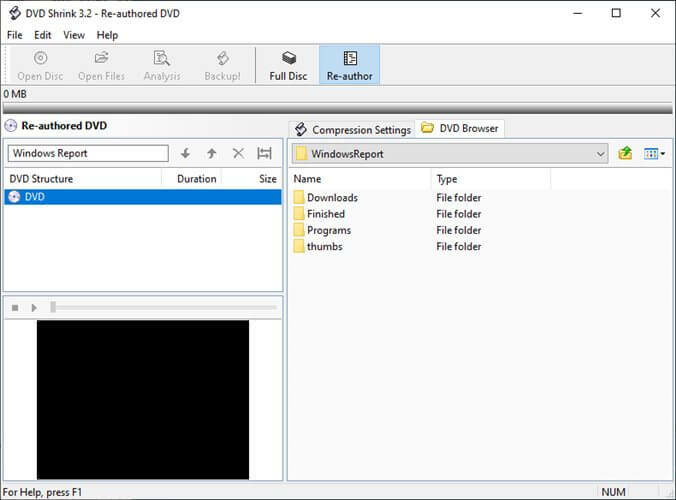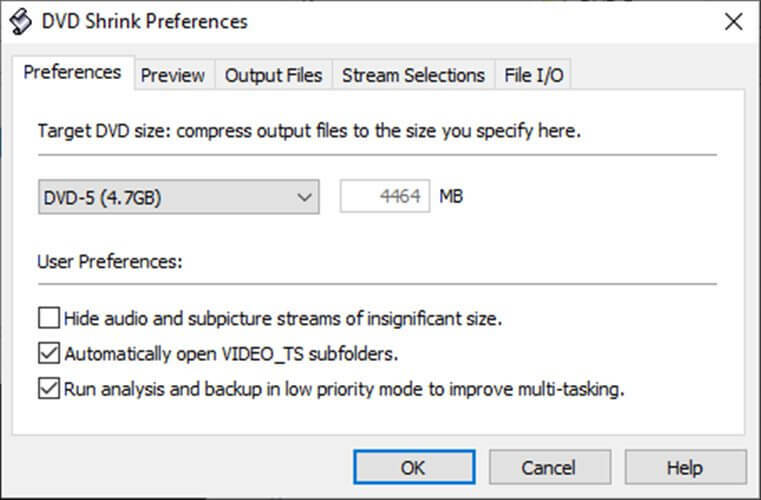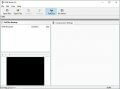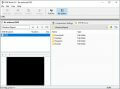Экономящий время опыт в области программного и аппаратного обеспечения, который помогает 200 миллионам пользователей в год. Предоставляет вам практические советы, новости и советы по улучшению вашей технической жизни.

Утилиты / Пожертвование / Windows 10, Windows 7, Windows Vista, Windows XP / Версия 3.2.0.15 /
Скачать сейчас$5DVDShrink - это полезное программное решение для Windows, которое может помочь в резервном копировании DVD. Вы можете использовать его для сохранения содержимого ваших DVD-дисков на компьютер, если вы беспокоитесь о повреждении дисков.
Этот инструмент может помочь вам создавать резервные копии DVD-дисков, если вы используете его вместе со средствами записи DVD.
DVDShrink также может записывать резервные копии DVD. Обратной стороной является то, что вам понадобится последняя версия Неро установлен на вашем компьютере для выполнения этой задачи.
Однако, если вам неудобно пользоваться Nero, вы можете использовать любую другую утилиту для записи DVD. После того, как вы сохраните результат DVDShrink на свой компьютер, загрузите его в нужную программу записи и запишите его на свой DVD, как обычно.
Среди других его возможностей мы напоминаем расшифровку DVD и повторное редактирование. Поскольку многие DVD-диски (особенно коммерческие) зашифрованы, поэтому вы не можете их дублировать, чтобы удалить их шифрование, нужно потрудиться.
DVDShrink имеет собственный набор алгоритмов дешифрования, которые могут помочь вам легко обойти это ограничение.
Функция повторного редактирования этого инструмента позволяет вам сжать содержимое исходного DVD, чтобы оно лучше подходило к новому назначенному носителю.
Он также может помочь вам создавать компиляции из нескольких DVD-дисков и включать только те части, которые вам действительно интересны.
Как скачать и установить DVDShrink?
Как получить DVDShrink?
- Направляйтесь к Сайт DVDShrink
- Наведите курсор на Загрузки кнопка
- в Загрузки меню щелкните значок Последняя версия кнопка
- Прокрутите вниз и нажмите Купи сейчас кнопка
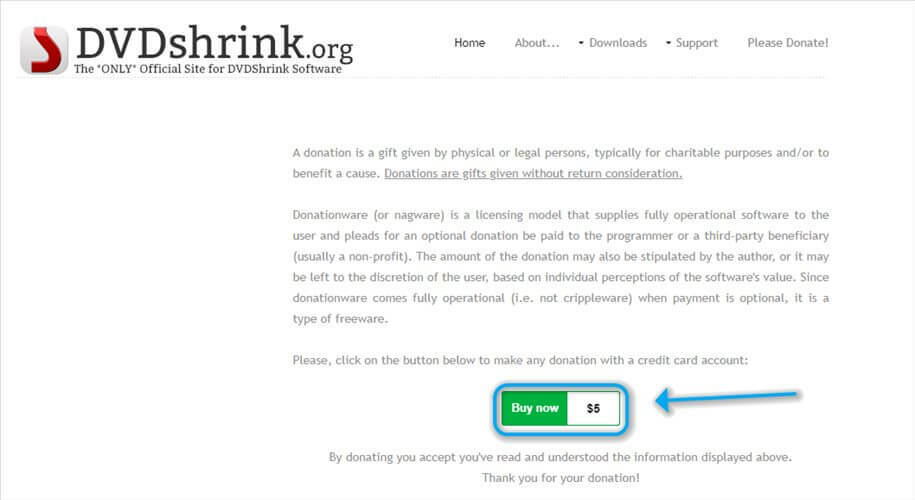
- Выберите сумму, которую хотите пожертвовать
- Щелкните значок купить сейчас кнопка еще раз
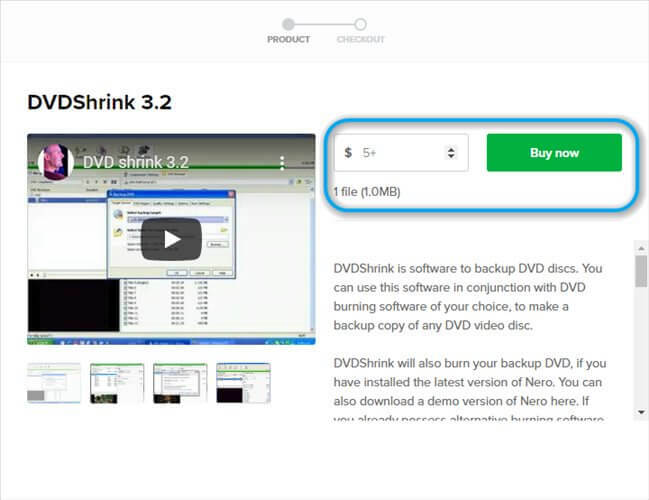
Как установить DVDShrink?
- Загрузите DVDShrink архив
- Распаковать и открыть папку
- Запустить исполняемый файл внутри папки
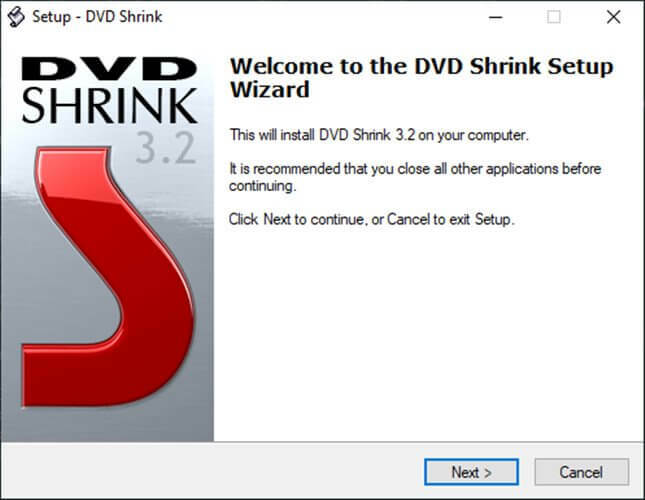
- Следуйте инструкциям на экране, чтобы продолжить настройку.
- Щелкните значок Заканчивать кнопка, как только это будет сделано
Обратите внимание, что вы можете скачать DVDShrink только после того, как пожертвуете минимальную сумму, указанную на сайте. Хотя программа на 100% бесплатна, вы не можете скачать ее с официального сайта, не пожертвовав как минимум 5 долларов.
Конечно, поскольку программа 100% бесплатно, вы можете попробовать поискать DVDShrink на других сайтах. Однако есть риск, что вы можете поймать какое-нибудь вредоносное ПО, если загрузите его из ненадежного источника.
Как удалить DVDShrink?
- Запустите Windows 10 Настройки приложение
- Перейдите к Программы раздел
- Прокрутите вниз, пока не найдете DVDShrink
- Щелкните по нему
- Выбирать Удалить из меню
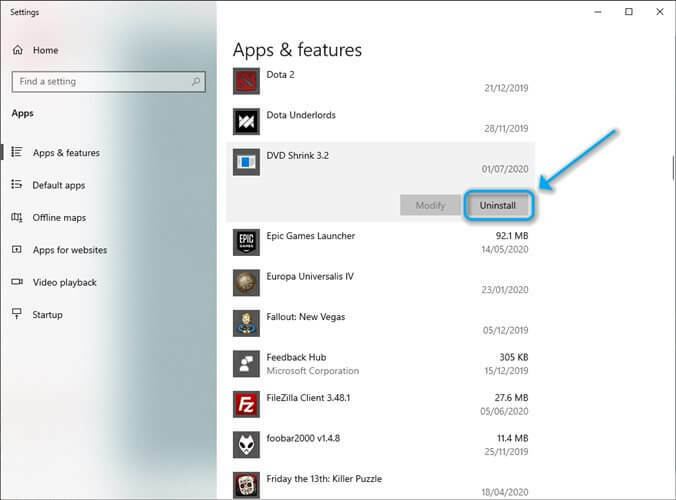
Вот и все. После того, как вы нажмете кнопку «Удалить», вам просто нужно следовать инструкциям, отображаемым мастером.
Обратной стороной DVDShrink является то, что он прекратил поддержку с тех пор, как Май 2005 г. Поэтому он может не получить никаких обновлений, чтобы адаптировать приложение к современным требованиям, например, включая поддержку Blu-ray.
Прочтите нашу исчерпывающую статью, если хотите узнать больше о DVD Shrink.
Скриншоты
© Авторские права Windows Report 2021. Не связан с Microsoft